怎么在windows vista系统内完成多个默认网关地址的设置
随着科技的发展,电脑已经成为人们日常生活中必不可少的工具,在不同的系统中,问题都会由不同的解决方法,那么在windows vista系统内如何设置多个默认网关地址呢?接下来就由小编来告诉大家。
具体如下:
1. 第一步,打开电脑,点击左下角的开始图标,然后点击弹出菜单中的设置选项,接着点击二级菜单中的控制面板功能。


2.第二步,在打开的控制面板页面中,点击下方的网络和Internet图标。

3.第三步,在打开的网络和Internet页面中,点击打开网络和共享中心页面。
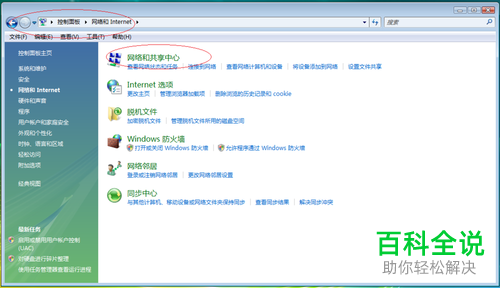
4. 第四步,进入网络和共享中心页面后,在左侧找到管理网络连接选项,点击打开。

5. 第五步,进入网络连接窗口后,右键点击下方的wlan图标,然后点击弹出菜单中的属性选项。
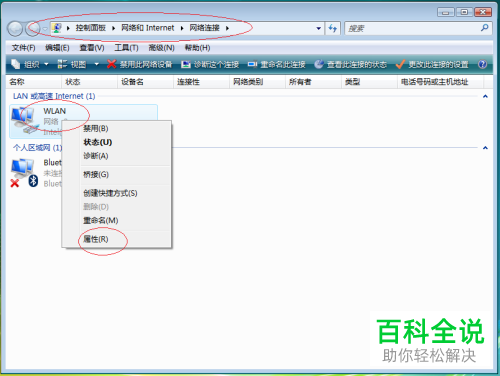
6. 第六步,弹出wlan属性窗口后,点击上方的网络标签,然后勾选下方的Internet协议版本4tcp/ip选项,再点击属性按钮,然后点击属性窗口中的高级标签。
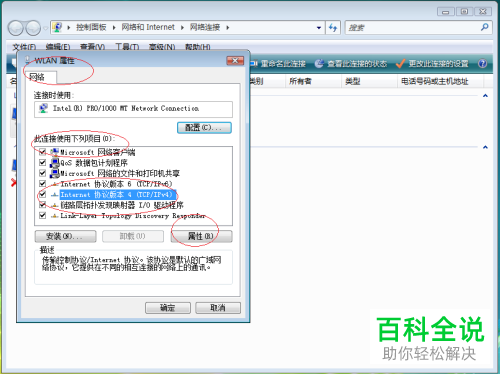
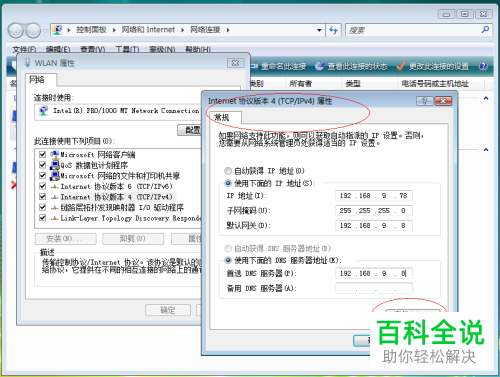
7. 第七步,在高级设置页面中,点击ip设置标签,然后找到默认网关下方的添加按钮,点击打开。
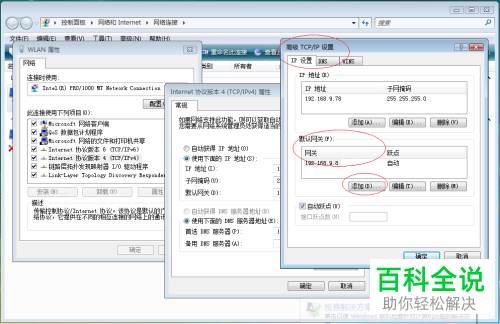

8. 第八步,点击添加后即可添加默认网关。
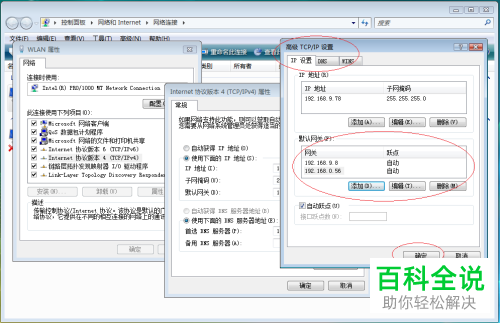
以上就是小编为大家带来的在windows vista中设置多个默认网关的方法。
赞 (0)

